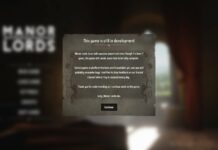Image via Paradox Interactive
Cities Skylines 2 n’a pas très bien fonctionné pour moi, c’est pourquoi j’ai écrit un guide détaillé sur les paramètres optimaux. Quelques facteurs supplémentaires pourraient aggraver la situation pour vous, je vais donc vous aider avec quelques correctifs qui ont aidé mon jeu à fonctionner un peu mieux qu’avant.
Comment obtenir plus de FPS dans Cities Skylines 2
Bien que Cities Skyline 2 ne soit pas aussi optimisé que nous le souhaiterions, j’aime m’assurer que rien du côté de mon PC ne me cause de problèmes dans le jeu. Par conséquent, j’aime m’assurer que tous mes pilotes sont mis à jour, à commencer par les pilotes de ma carte graphique.
Mettre à jour vos pilotes graphiques
Étant donné que Cities Skylines 2 est un jeu plus récent, les mises à jour des pilotes graphiques peuvent garantir que votre PC fonctionne avec le dernier logiciel pour les meilleures performances.
Vous pouvez également mettre à jour les pilotes de votre carte graphique en accédant à votre panneau de configuration graphique Nvidia, AMD ou Intel et en recherchant une mise à jour.
Vérification de l’utilisation de votre CPU, GPU et RAM
Cities Skylines 2 est un jeu intensif à exécuter sur votre système, donc afin de l’exécuter au mieux, je tiens à m’assurer qu’aucune autre application sur mon PC n’utilise aucune de mes ressources. Vous pouvez le faire en accédant au Gestionnaire des tâches et en cliquant sur l’onglet Performances.
Dans le cas où des applications font cela, vous pouvez commencer par vous assurer qu’il ne s’agit pas de services gérés par le système, puis procéder à leur fermeture une par une pour conserver les ressources de votre système, laissant Cities Skylines 2 en prendre davantage.
En relation: Système de mise à niveau des bâtiments de Cities Skylines 2, expliqué
Réduire les paramètres de votre jeu
Cities Skylines 2 dispose également de nombreux paramètres graphiques qui font une petite différence dans les visuels de votre jeu, mais réduisent également considérablement vos images, ce qui, à mon avis, n’est pas un si bon compromis, vous voudrez peut-être en faire quelques-uns. changements.
- Bricoler avec le paramètre de résolution dynamique
- Constant fonctionne le mieux pour moi, car cela signifie qu’aucune variable n’affecte les performances du jeu.
- Désactiver le flou de mouvement
- Le flou de mouvement dépend de vos préférences. Je recommande de le désactiver car non seulement cela rend votre jeu flou, mais cela vous donne également un boost d’image lorsqu’il est éteint.
- Désactiver le mode profondeur de champ
- Même si cela rend votre jeu un peu plus vivant et visuellement attrayant, le désactiver vous donnera une augmentation significative du FPS.
- Niveau de détail inférieur
- Réduire le niveau de détail rendra certains bâtiments et objets placés un peu flous de loin, mais cela vous donnera également un boost FPS indispensable.
Cities Skylines 2 est voué à devenir de plus en plus optimisé au fil du temps. En attendant, nous devons tous jouer avec les paramètres du jeu tout en expérimentant en abaissant divers paramètres pour garantir que le jeu fonctionne le mieux possible.
Pour en savoir plus sur Cities Skylines 2, assurez-vous de consulter les meilleures cartes de départ dans Cities Skylines 2 ici sur astucejeuxps4.